아이폰 / 개러지밴드(GarageBand) 벨소리 설정
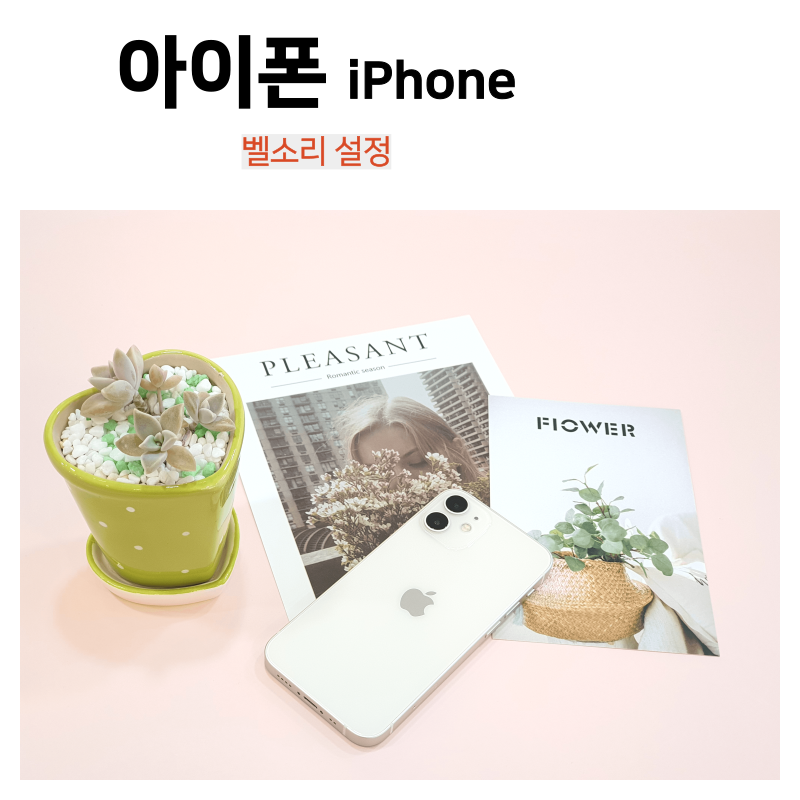
아이폰 개러지밴드(GarageBand)
벨소리 설정

안녕하세요 남민호씨입니다. 오늘은 아이폰 개러지밴드 벨소리 설정에 대해 알아보도록 하겠습니다.
PC나 별도의 앱을 사용하지 않고 핸드폰 자체에서 벨소리를 직접 만드는 방법인데요. 갤럭시에서 벨소리를 만드는 방법이 워낙 간단하다 보니 아이폰은 조금 어렵고 복잡하게 느껴질 수 있지만 생각보다 그렇게 어렵지 않습니다. 도입음, 녹차에서 벗어날 수 있는 만들기 방법 지금부터 시작해 볼게요.

개러지밴드로 만들기
GarageBand
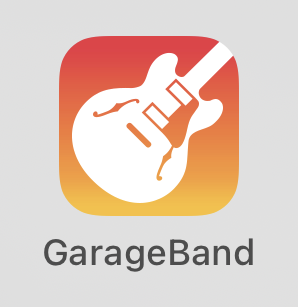
사용하고 있는 음악 스트리밍 앱에서 원하는 노래를 재생해 주세요. 저는 '멜론'을 이용하였습니다.
↓↓
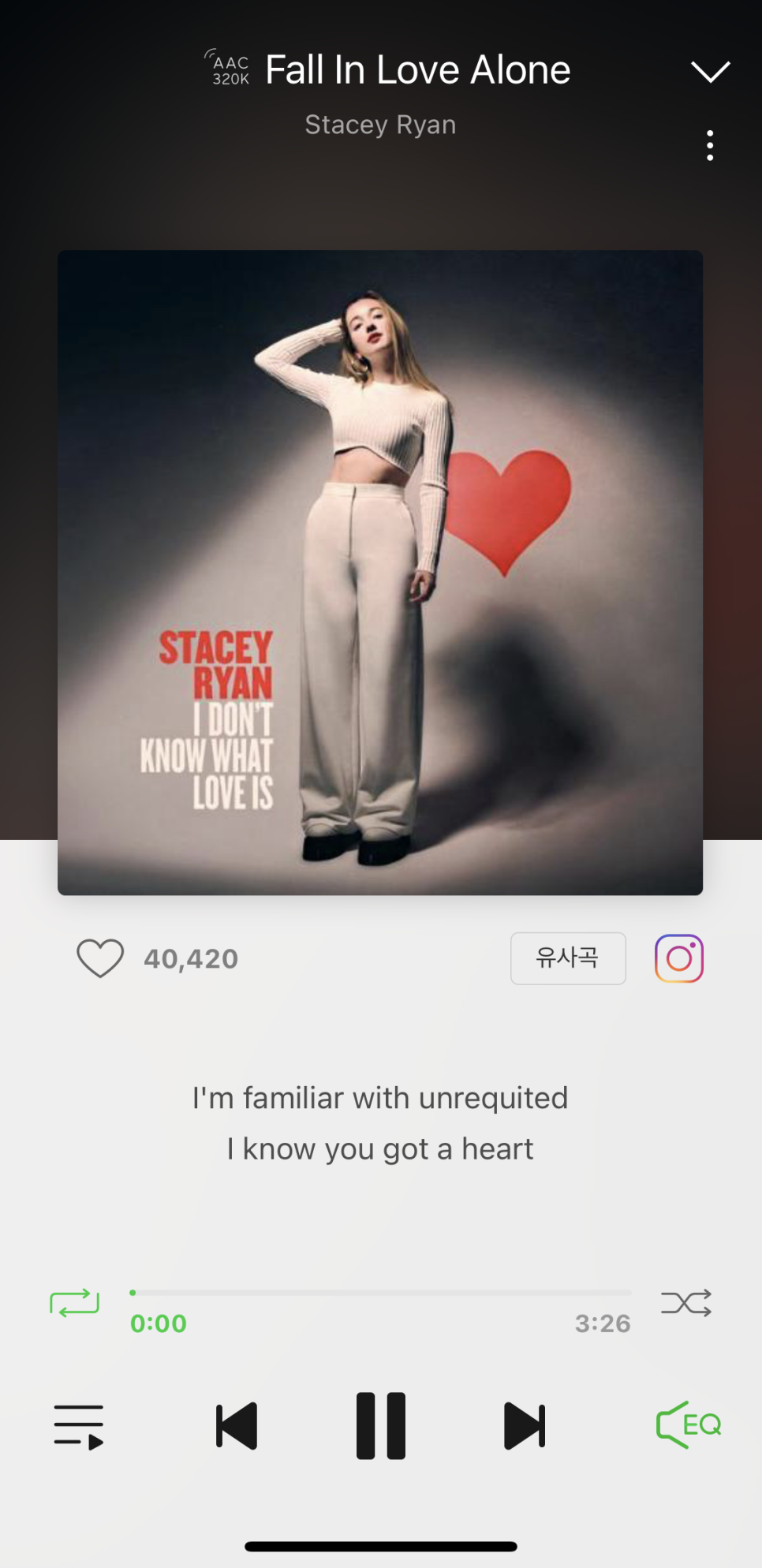
Fall In Love Alone - Stacey Ryan
노래 재생 중 개러지밴드를 실행하고 원하는 구간이 다가올 때쯤 화면 상단에 위치한 빨간색 동그라미 모양 '녹음' 버튼을 클릭해 주세요.
↓↓
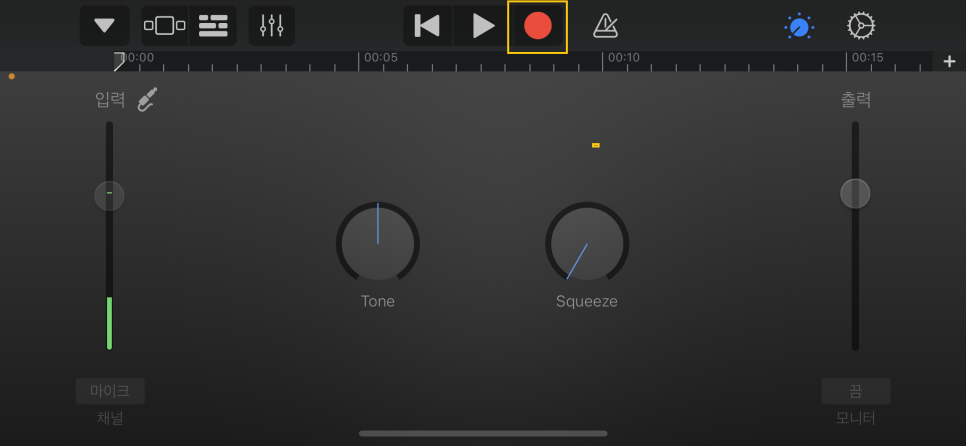
녹음이 시작되기까지 4~5초 정도의 텀이 발생하기 때문에 여유 있게 원하는 구간 10초 전에 눌러주시면 좋습니다.
↓↓
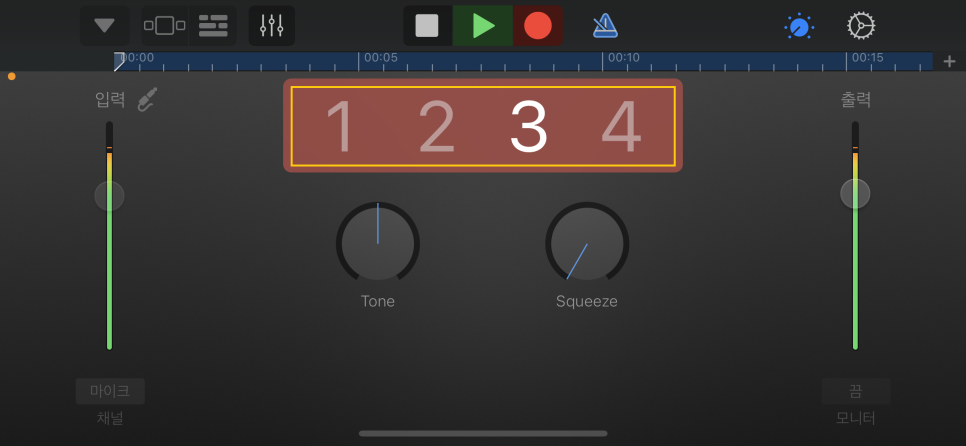
길이는 30초 정도까지만 가능하기 때문에 미리 누른 시간까지 더해 40~50초 사이쯤에서 '■' 모양 정지 버튼을 눌러주세요.
↓↓
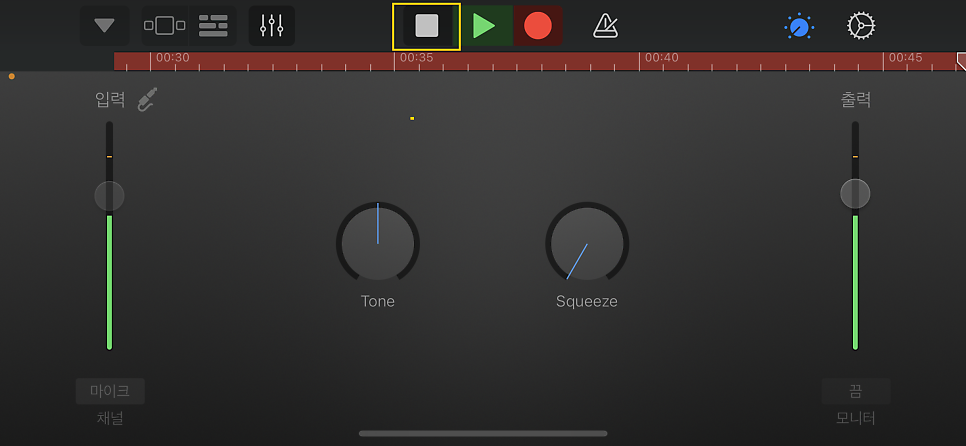
좌측 상단에 있는 벽돌 모양 프로젝트를 눌러 시작 구간과 종료 구간을 설정해 주세요. (아래 동영상 참고)
↓↓

구간 설정 완료 후 좌측 상단 '▼' 모양을 누르고 마지막으로 '나의 노래'를 눌러주시면 편집된 곡이 저장됩니다.
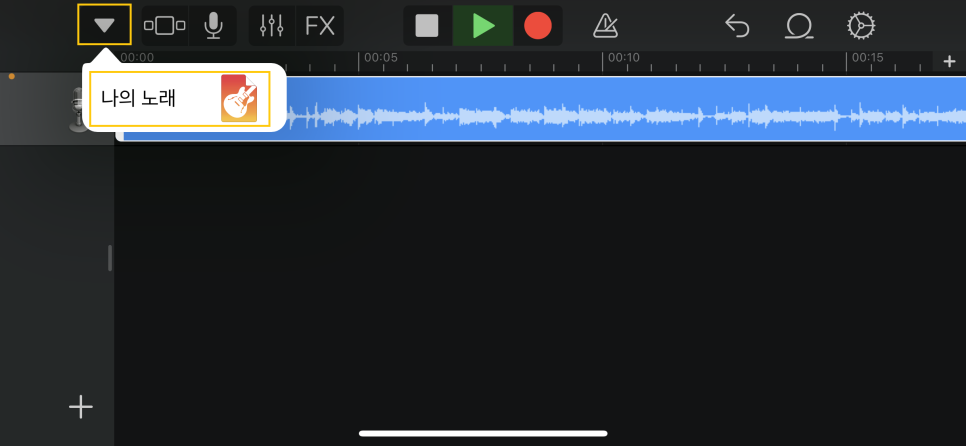
저장된 '나의 노래'를 길게 꾸욱 누르고 아래로 살짝 스크롤 하여 '공유'를 클릭해 주세요.
↓↓
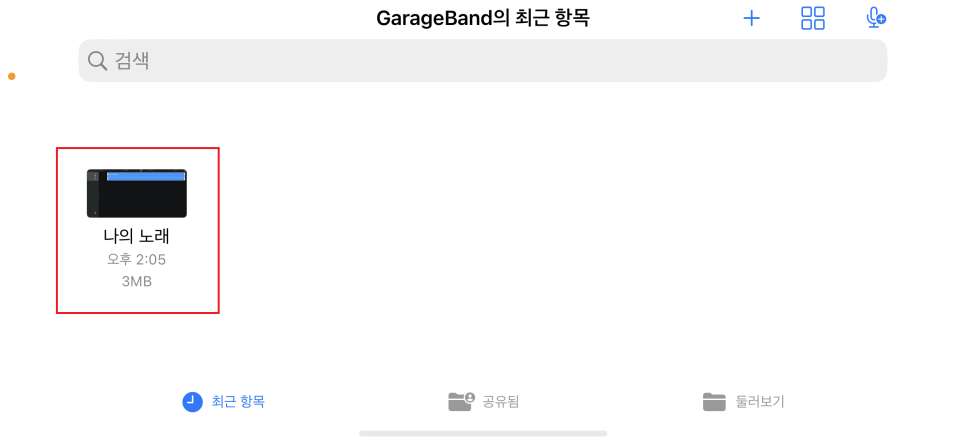
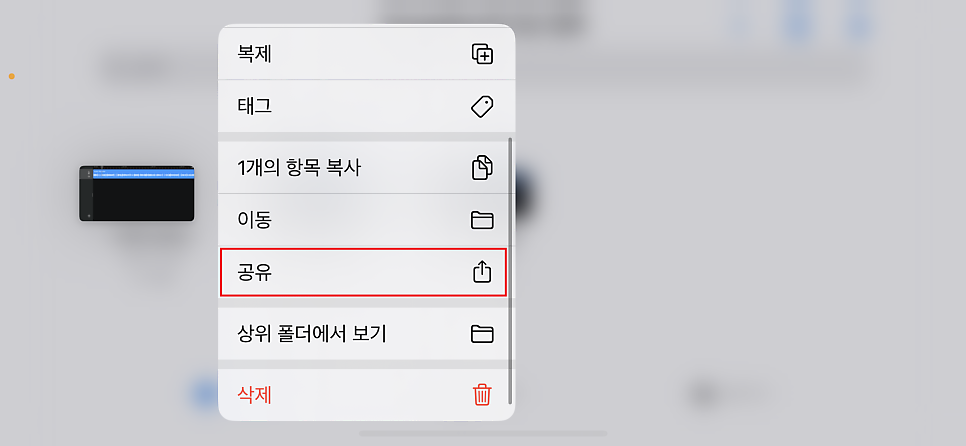
'벨소리'를 눌러주세요.
↓↓
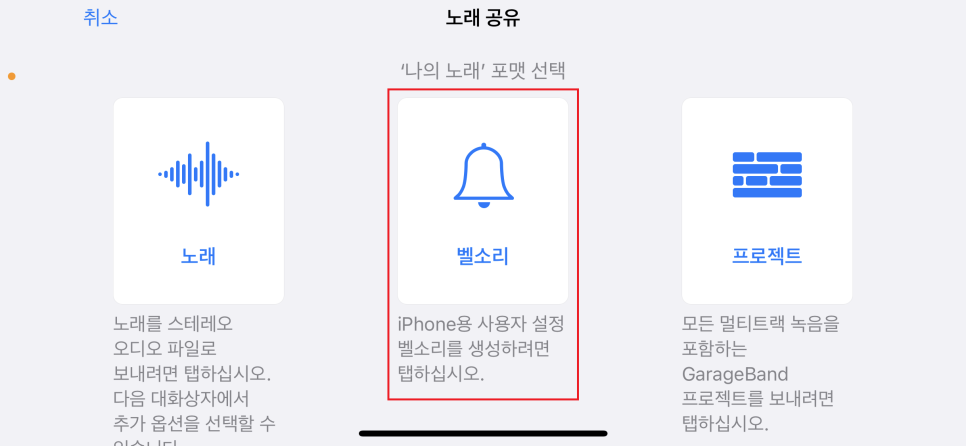
이름 설정 후 '보내기' 버튼을 눌러주세요.
↓↓
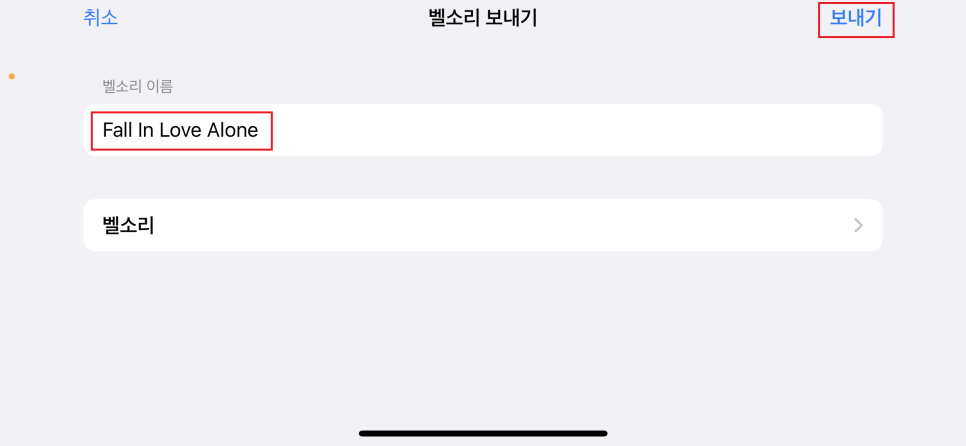
'사운드를 다음으로 사용' ▶ '표준 벨소리' 순으로 진행해 주시면 최종 완료입니다. 완료된 파일은 설정 ▶ 사운드 및 햅틱 ▶ 벨소리에서 확인하실 수 있습니다.
↓↓
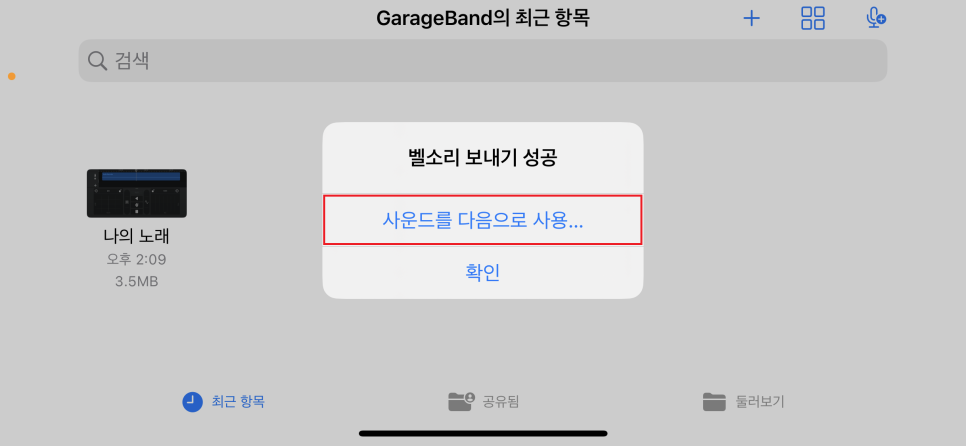
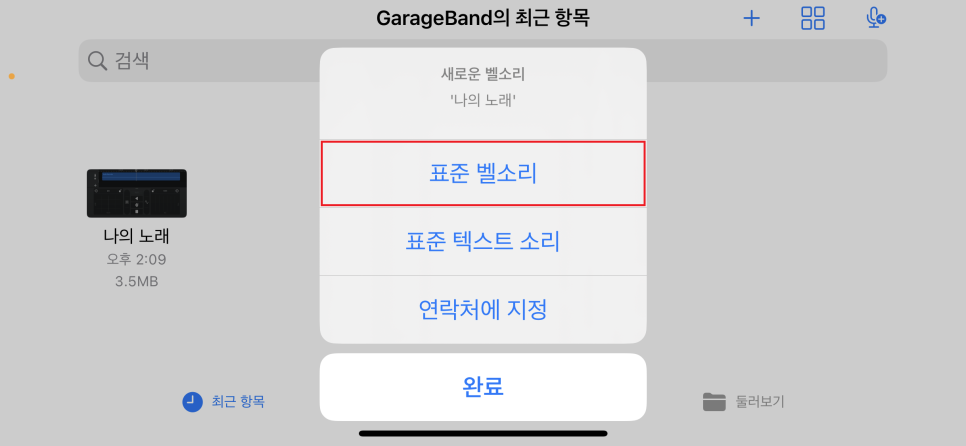

참고사항
앱을 활용해 제작한 파일보다는 음질이 조금 떨어지긴 하는데요. 신뢰할 만한 앱이 아니면 사용을 꺼려 하시는 분들도 많이 계시기 때문에 개인 성향에 따라 선택하셔서 활용하시면 되겠습니다.

아이폰 개러지밴드(GarageBand) 벨소리 설정에 대해 알아보았습니다. 이만 마칠게요. 감사합니다^^